Как да блокирам сайта на Zyxel Keenetic Router? Ограничете достъпа до интернет

- 2812
- 885
- Allan Weber
Как да блокирам сайта на Zyxel Keenetic Router? Ограничете достъпа до интернет
Темата за блокирането на различни сайтове, особено социалните мрежи, е много популярна. По принцип всички търсят как да блокират в настройките на рутера Vkontakte, съученици, Facebook и т.н. Д. И как да ограничите достъпа до интернет до отделни потребители. В тази статия ще блокираме сайтове на Keyxel Zyxel Keenetic. Ще покажа с пример как да блокирам всеки сайт в Zyxel. Също така, ние ограничаваме достъпа до интернет на Zyxel Keenetic по категории различни сайтове. Точно същата статия вече съществува за TP-Link рутери.
Някой блокира сайтове за своите служители, така че да работят и да не седят в социалните мрежи, някой иска да ограничи достъпа до отделни сайтове до децата, роднините и T. Д. Да, можете да затворите достъпа до конкретен сайт, но има много начини да заобиколите това блокиране :) В много случаи такова заключване е просто безсмислено.
Всъщност темата е малко сложна и объркваща. Проверих всичко сега, успях да блокирам контакта, но има много различни настройки и неразбираеми моменти. Ще се опитам да направя тази инструкция проста и разбираема. Във всеки случай, ако успея, тогава ще успеете.
Ние блокираме сайтове на Zyxel Keenetic (Vkontakte, Odnoklassniki и др. Д.)
На Zyxel рутери, две услуги вече са предварително инсталирани във фърмуера (ако нямате, актуализирайте го), с които можете да блокирате сайтове и да направите интернет по -безопасен. Това е: Skydns и Yandex DNS. Ще използваме skydns, тъй като Yandex DNS не е много подходящ за нас. Има само възможност за филтриране на сайтове по категории: основни, безопасни и семейство. Няма начин конкретно да посочи кой сайт да блокира и кой.
Skydns не е напълно безплатна услуга, разбирам, че има някои просто платени тарифи, които не можете да купите. Можете да използвате услугата безплатно, само в ограничен режим. Възможността за създаване на профили за различни устройства няма да бъде налична. И все пак, без реклама. Zyxel и Skydns си сътрудничат и за да ви разкажа за ключалката, трябва да пиша за Skydns.
По -близо до бизнеса
Отиваме в настройките на нашия Roteter Zyxel Keenetic. За да направите това, влезте в браузъра на адреса 192.168.1.1. Ако не можете да направите нещо, тогава вижте подробни инструкции за входа на настройките в Zyxel.
В настройките отидете в раздела Безопасност и изберете раздела отгоре Skydns. Ще се появи прозорец с предложение за въвеждане на вашия акаунт. Ако все още не сте регистрирани в Skydns, след това кликнете върху връзката, за да отидете на сайта и да се регистрирате.

Сайтът ще се отвори в нов раздел. Не затваряйте настройките на рутера, ние ще се върнем към тях сега.
Регистрация в Skydns
Сега бързо ще се регистрираме, ще добавим необходимите сайтове за заключване и ще се върнем към настройките на рутера. Така че на сайта https: // www.Skydns.RU, щракнете върху връзката Регистрация.
Попълнете полето за електронна поща и посочете паролата два пъти, измислете някои. Избрах премиум тарифата, има само пробен период за 15 дни. Тогава услугата ще работи в безплатен режим, не можете да платите за тарифата. Кликнете върху бутона Регистрация.
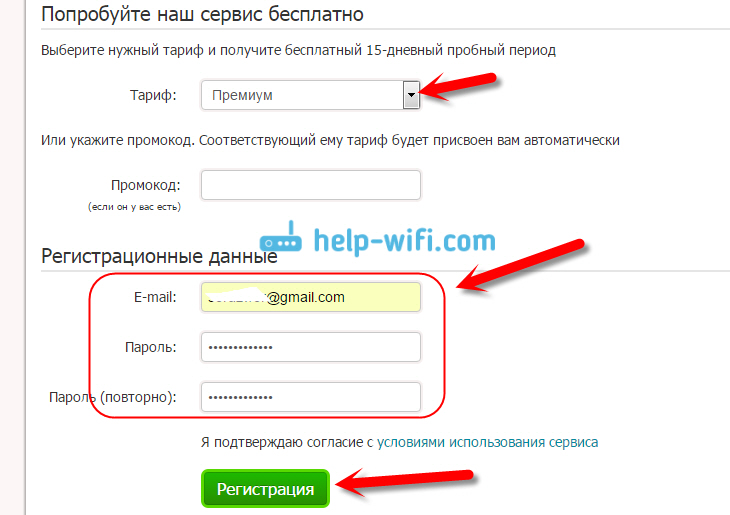
Ще бъдете пренасочени към личния си акаунт. Нека незабавно конфигурираме блокирането по категории и някои адреси на сайтовете и дори тогава ще преминем към настройка на рутера. Това няма да се обърка по -късно.
Блокиране на сайта в Skydns
В личния си акаунт в горната част отидете в раздела Филтър и изберете категориите сайтове, които ще блокирате. Оказва се, че избирайки категория, например социални мрежи, сте блокирали достъп до Vkontakte, съученици и т.н. Д. Но ако искате да забраните достъпа само до определени сайтове (посочете техните адреси) и да разрешите достъп до всички други сайтове, тогава в раздела Филтър можете да изберете Позволете всичко (Премахнете кърлежите от всички категории). И ние блокираме само сайтовете, от които се нуждаем на техните адреси.
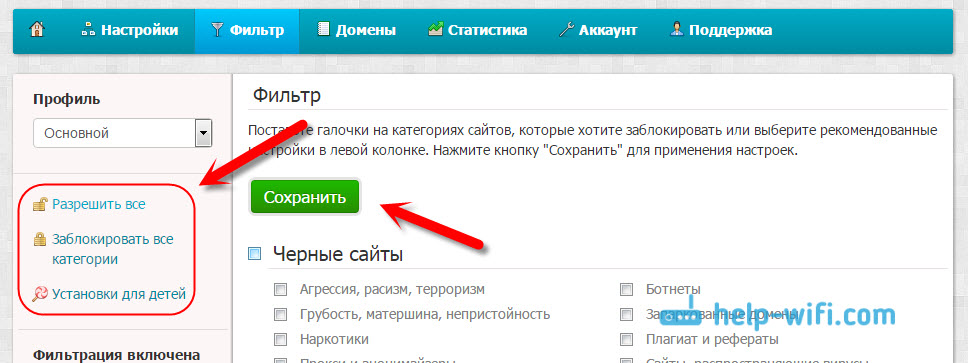
Ако искате да блокирате категориите сайтове, от които се нуждаете, тогава просто ги подчертайте и натиснете бутона Запазете. Това е много полезно, ако искате да зададете настройки за достъп до интернет за вашите деца. Можете да ги забраните с достъп до сайтове за възрастни и t. Д.
Ако искате да блокирате само определени сайтове, например VK.Com, съученици или друг сайт, след това преминавайте към зидария Домейни (по -горе) и в секцията Черен списък, Добавете сайтовете, от които се нуждаем. Вече добавих VK например.com и добавете добре.ru. Всичко е много просто.
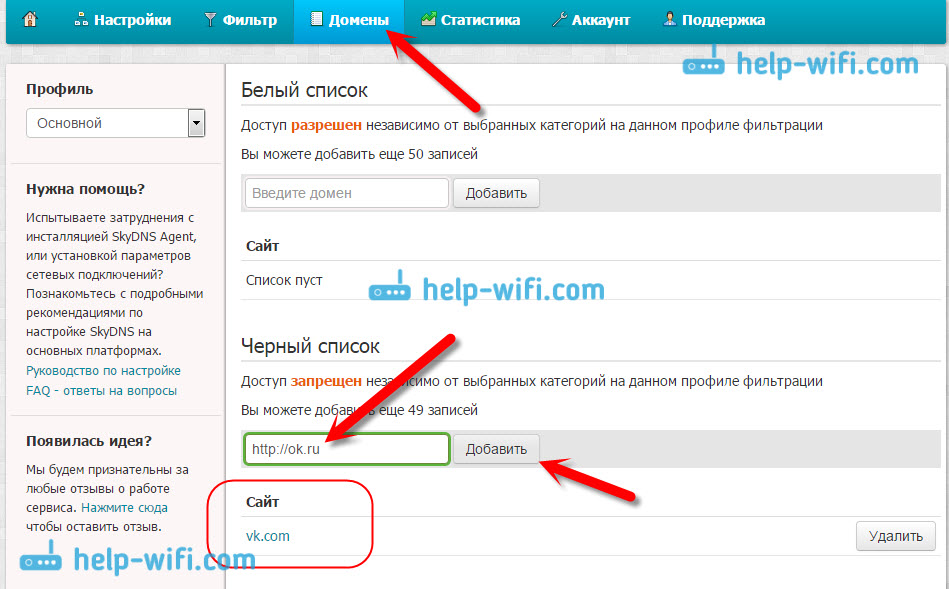
Можете да добавите необходимите сайтове и да изтриете вече добавените. Това са почти всички настройки, които трябва да направите на уебсайта на Skydns.ru. Тук винаги можете да контролирате достъпа до интернет за устройства, които са свързани с вашия рутер Zyxel Keenetic.
Можете също да създавате профили с различни настройки, за различни устройства. Например: За два компютъра достъпът е отворен за всички сайтове, а за останалите са зададени определени настройки за заключване. Профилите могат да бъдат създадени само в платени тарифи. Безплатно, ще има само един профил. В края на тази статия ще покажа как да конфигурирам различни профили за различни устройства, ако решите да купите платена тарифа в Skydns. Просто не купих платена тарифа, не ми трябва.
И така, блокирахме необходимите сайтове, уебсайтът на Skydns все още не може да затвори. Още по -добре, добавете го към отметки във вашия браузър.
Zyxel Keenetic: Настройка на заключващи параметри на рутер
Отиваме на настройките на рутера. Отворете страница с настройките и отново отидете на зидарията Безопасност - Skydns. Ще се появи прозорец, в който посочват имейл и парола, под които сте се регистрирали в Skydns.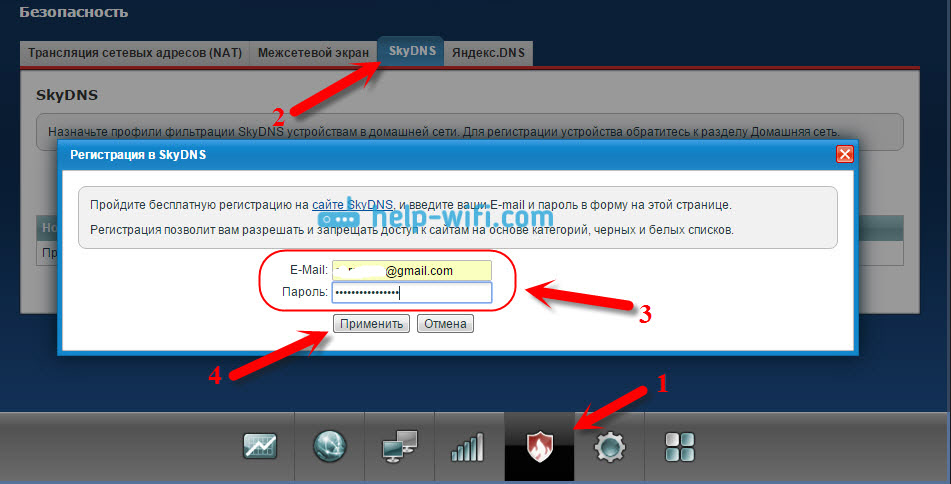
След това инсталирайте отметка близо до артикула Включи, и щракнете върху бутона Приложи. Настройките ще бъдат запазени.
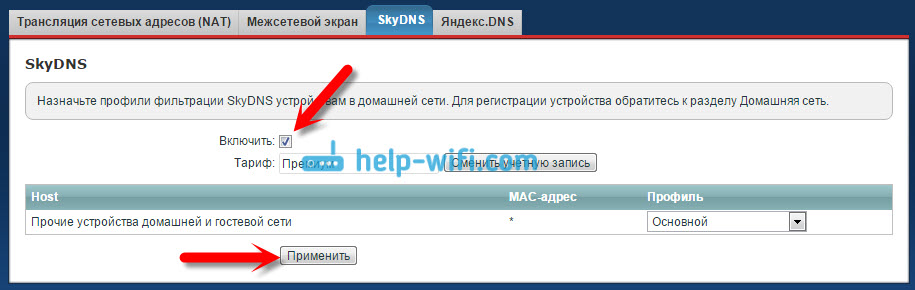
Всичко, създаването на сайтове вече ще работи. Но тези настройки ще работят за всички устройства, които свързвате с вашия рутер. Тоест, блокирах моята социална мрежа VK.Com. И на всички устройства, които са свързани чрез този рутер Zyxel Keenetic, VK уебсайт.Com ще бъде недостъпен. Тази грешка ще се появи:
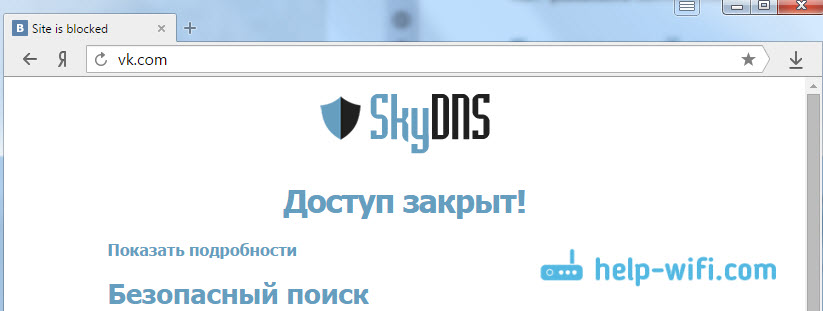
И още един важен момент, приложението Vkontakte не работи на телефона ми. Важно е.
Ако използвате безплатно услугата Skydns, тогава настройките се попълват по това. Единственият голям минус Фактът, че не можете да създавате профили (в безплатна тарифа), така че за различни устройства да задават различни настройки за достъп.
Ако наистина имате нужда и решите да купите платен акаунт, сега ще покажа как да създавате профили и как да прилагате тези профили към различни устройства. Че на едно устройство, например, е имало достъп до социални мрежи, а от другото е ограничено.
Настройване на профили и добавяне на устройства към домашната мрежа (платена тарифа Skydns)
Тези настройки трябва да се правят само ако купувате на Skydns.RU платена премиум тарифа.
Помислете добре, ако имате нужда от него. Аз лично не бих похарчил пари. Всъщност ние плащаме възможността да конфигурираме ограничаването на достъпа до различни сайтове за различни устройства (компютри, смартфони, таблети и т.н. Д.).
Първо, на уебсайта на Skydns.ru, във вашия профил отидете в раздела Настройки - Профили. Задайте името на профила и щракнете върху бутона Добавяне. Можете да създавате и изтривате профили.
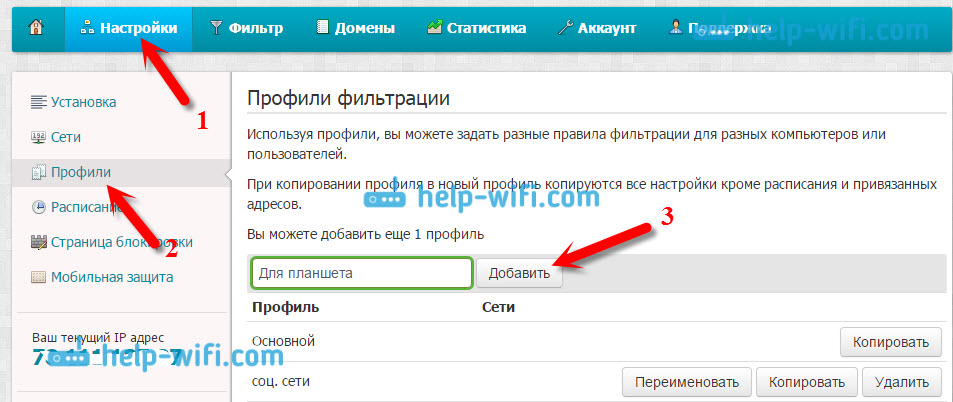
Освен това, когато зададете заключващите настройки на зидарията Филтър, или Домейни, След това отляво ще трябва да изберете профил, за който задавате настройките.
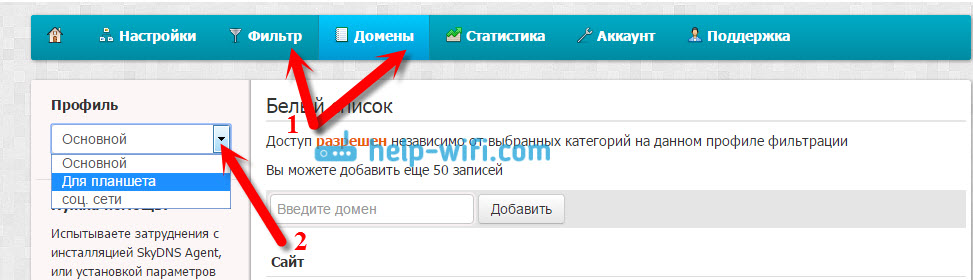
Задайте параметрите на филтриране за всеки профил.
Върнете се към настройките на Zyxel Router: Регистрирайте устройства в домашната мрежа
В настройките на вашия Zyxel Keenetic, отидете на масонството домашна мрежа. Устройствата трябва да бъдат свързани към рутера. Щракнете в списъка на устройството, което искате да прикачите към домашната мрежа (За да може да зададе профил за него).
Ще се отвори нов прозорец, в който да зададете квадратче в близост до елемента Постоянен IP адрес, и щракнете върху бутона Регистрирам. Повторете такава процедура с всички устройства, за които искате да зададете отделен профил на филтрация.
За тези устройства, които няма да бъдат регистрирани в домашната мрежа или ще бъдат регистрирани, но те няма да бъдат посочени в определен профил, ще бъде възможно да се присвои общ профил.
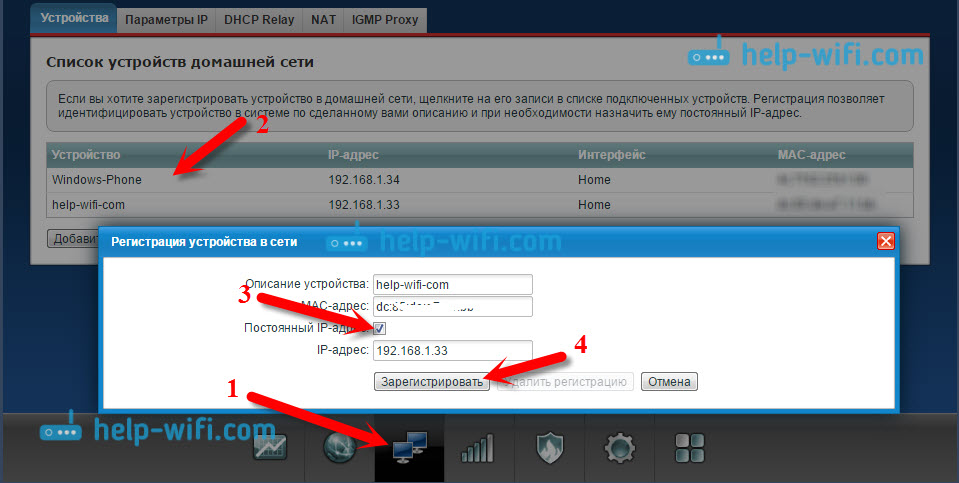
Регистрираното устройство ще бъде разпределено. Можете да анулирате регистрацията.
Задаваме профили за различни устройства
Остава само да се присвои отделен профил на всяко устройство, като настройките за блокиране на достъпа до интернет. За да направите това, отидете отново в раздела Безопасност - Skydns. Там вече ще видите регистрирани устройства (ако списъкът не се появи веднага, просто изчакайте малко, не натискайте нищо). Срещу всяко устройство, можете да изберете профил с определени настройки.
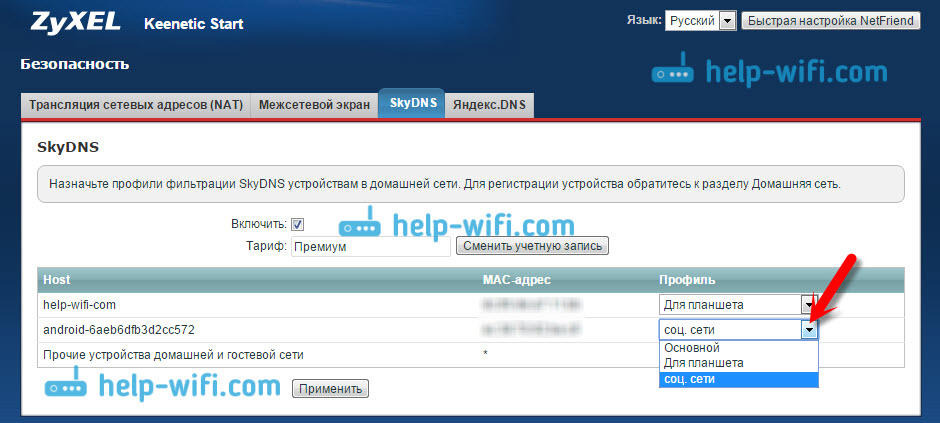
Не забравяйте да запазите настройките, като натиснете бутона Приложи.
Настройките, които сте направили, не се използват незабавно. Следователно, сайтът е блокиран, може би ще трябва да изчакате няколко минути.
След думи
Функцията на блокирането на сайтове на рутера със сигурност е много полезна и необходима, но жалко е, че Zyxel не направи възможността да конфигурира ограничаването на достъпа със стандартни средства, без трети услуги. Да, блокиране на пакети на сайтове, полезно нещо. Същата услуга Yandex DNS. Но няма начин да зададете определени сайтове, към които трябва да затворите достъп.
В Skydns, въпреки че има такава възможност, но за да използвате, трябва да платите вече. Можете да използвате безплатна тарифа, но към всички свързани устройства се прилагат настройки, което не е много удобно. Трябва да можете да конфигурирате ограничаването на достъпа до сайтове за всяко устройство поотделно и това вече са платени функции.
- « Как да актуализирате фърмуера на рутера Zyxel Keenetic? Подробни инструкции
- Какво да направите, ако настройките се изпуснат на рутера (случайно натиснато нулиране)? »

